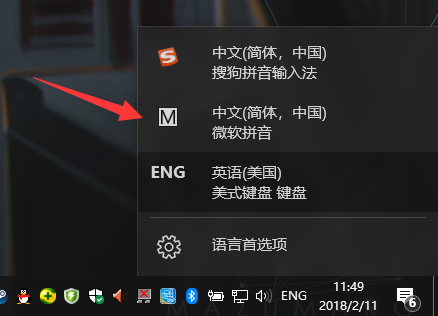《win10》只能输入英文打不出汉字怎么办
虽然微软的电脑系统已经出到了win11,但是目前win10任然是主流,更多国人用户也都是用的win10,近期也有win11用户求助,在Windows 10操作系统中遇到只能输入英文而无法输入汉字的问题时,想知道如何解决这个问题,下面就来告诉大家。
win10只能输入英文打不出汉字怎么办
1、检查并启用中文输入法:
点击屏幕右下角的语言栏图标(通常显示当前使用的输入法)并确保已选择中文输入法。
如果语言栏没有显示,可以按下Win + X组合键,然后选择“设置” -> “时间和语言” -> “语言”。
在“语言”界面中,检查是否已添加并设置了中文作为首选语言,并确认相应的输入法(如微软拼音输入法)是否启用。
如果中文输入法未启用,点击该语言项下的“选项”,然后在键盘布局界面中添加或启用中文输入法。
2、检查并恢复桌面语言栏:
在“时间和语言”设置的“区域和语言”或“键盘”设置中,查看“高级键盘设置”。
确认“使用桌面语言栏”选项已勾选。
3、重新启动输入法进程:
使用Ctrl + Shift快捷键在不同的输入法之间切换,看看是否能唤出中文输入法。
或者尝试通过任务管理器结束并重启“ctfmon.exe”进程,该进程负责管理语言栏和输入法切换。
4、修复或重置输入法设置:
在“设置”中进入“应用” -> “默认应用”,查看是否有正确的输入法应用被设置为默认。
若以上步骤无效,可以尝试卸载并重新安装中文输入法。
出现这个问题的原因有几种,大家可以一次尝试以上的几种方法,应该可以帮你解决这个问题,如果还是不行,建议重装系统,没有什么问题是重装系统解决不了的。
-
2024-04-29 魏虎娃
-
2024-04-28 魏虎娃
-
2024-04-26 魏虎娃
-
2024-04-25 魏虎娃
-
2024-04-23 魏虎娃
-
2024-04-23 魏虎娃
-
 《win10》锁屏时间怎么设置
《win10》锁屏时间怎么设置
2024-04-22
-
 《win10》自带的微软输入法怎么删除记忆词库
《win10》自带的微软输入法怎么删除记忆词库
2024-04-18
-
 《win10》有网但无法打开网页怎么办
《win10》有网但无法打开网页怎么办
2024-04-16
-
 《win10》不能安装应用商店以外的软件怎么办
《win10》不能安装应用商店以外的软件怎么办
2024-04-15
-
 《win10》电脑声音卡顿爆音是怎么回事
《win10》电脑声音卡顿爆音是怎么回事
2024-04-12
-
1
9.6
-
2
9.5
-
3
9.0
-
4
9.1
-
5
9.6
-
6
9.4
-
7
9.1
-
8
9.6
-
9
9.2
-
10
9.4